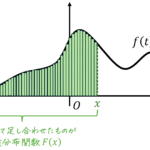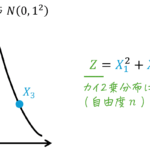スポンサードリンク
こんにちは、ももやまです。
今回は、はてなブログからWordpressへ記事を移行したきっかけと、移行の際に利用したサービス「羽田空港サーバー」様についてです。
スポンサードリンク
1. はてなブログから
(1) はてなブログでブログを書き始めたきっかけ
もともと、工業大学生ももやまのうさぎ塾は「入学したての1年生が大学数学で少しでも簡単に理解ができ、そして単位が取れたらいいなぁ」という想いから作成をしました。
そのときに、知識を発信するツールとしてはてなブログを選んだ大きな理由は下の3つです。
- なるべく簡単に始められる
→ WordPressは記事を書くまでの設定が大変そう、なのでボツ - 収益化が可能である
- 独自ドメインが使える
→ やはり自分のドメイン (ももやまうさぎドットコム) をブランド化したかった
しかし、ブログを書き始め、ある程度記事が増えたあたりで別の悩みが出てきました。
(2) もっとサイトを改造したい!
記事を増やしていき、Webサイトやブログなどの知識が増えていくにつれて、こんなことを思うようになりました。
はてなブログのカスタマイズ機能では限界が……。
しかし、1円でもランニングコストを安くしたいと思った当時の私は、2年更新コースを選んでしまっていました。
言い換えると、2年間サイトの移行ができないとということです。
(3) いよいよやってきた2年
早く移行したいなぁと思い2年、ついに更新月(2021年5月)がやってきました!
しかし、「はてなブログ WordPress 移行」で調べると、作業が非常にめんどそうだなぁ、と感じました。
(4) 色々検索して出会った羽田空港サーバー様
普段は大学内での研究をこなしているため、なかなか移行にかけるまとまった時間が取れないなぁと思い、移行を諦めかけていました。
そこで、ふと見かけた「羽田空港サーバー様」の無料サービスを見つけたのです…!
最低でも3万円程度はかかる移行費用を無料で委託していただけるってすごくないですか、神のようなサービスですよね!!
スポンサードリンク
2. 移行委託の際に必要なこと
ただし、無料での移行には様々な条件があります。
ここでは、移行の際に必要なことを、「移行時」、「移行後」の2つに分けてまとめていきましょう。
(1) 移行時に必要なこと
こちらは、羽田空港サーバー様の記事にすごく丁寧に書いてあります。
1. 移行申し込みフォームから申し込みしてください。
[引用]【無料】はてなブログからWordPressへの移行サービスについて 羽田空港サーバー様
2. はてなブログのバックアップデータをメールで送付します。
3. テストサイトでWordPressのイメージを確認する。
4. レンタルサーバーの契約、必要であれば有料テーマを購入して下さい。
5. IDとパスワードを連絡する。
6. WordPressに移行後ネームサーバー設定を変更します。
7. SSL認証後URLをHTTPS化します。(約24時間後)
8. アイキャッチを自動設定して移行が完了します。(最大72時間後)
アクセス日: 2021/06/20
個人的に注意すべきポイントを何個かまとめてみたので、羽田空港サーバー様のサービスを用いて移行予定の方は見ておきましょう。
注意点1: はてなブログのバックアップをエクスポートする前に必ず「エクスポートし直す」ボタンを押すこと
はてなブログのバックアップデータをダウンロードする前に必ず「エクスポートし直す」ボタンを押し、バックアップする記事を最新のものにしてから、バックアップデータをダウンロードしましょう。
注意点2: 有料テーマを買う際には、必ず「羽田空港サーバー様」のサイトにあるURLから購入すること
こちらを守らない場合、移行委託が出来なくなってしまうため、必ず守りましょう。
また、Safariでは申し込み確認が出来ないので、ChromeやFirefoxなどの他のブラウザから「羽田空港サーバー様」のURLにアクセスし、申し込みを行いましょう。
注意点3: IDとパスワードを委託先(羽田空港サーバー様)に教える必要があるため、セキュリティに気を付けよう
作業の都合上、委託先の「羽田空港サーバー様」に以下の3つのサービスのIDとパスワードを送る必要がある場面があります。
- サーバー会社(ConoHa WINGなど)のID(メールアドレス)とパスワード
- ドメイン会社(お名前.com)のIDとパスワード
- WordPressに設定するIDとパスワード
実際に移行委託を行った私は、羽田空港サーバー様は超信頼できる委託先だと思いましたが、セキュリティに不安のある方は以下の手順でセキュリティに気を付けることをおすすめします。
- 送信前に、仮のパスワードを設定し、設定した仮のパスワードを羽田空港サーバーに送信
(設定する仮パスワードは基本的に同じものでOK) - 作業終了後、仮のパスワードを変更し、新たなパスワードを設定
(セキュリティ上、サービスごとにパスワードを変えることをお勧めします)
注意点4: 移行されない設定もあるので要注意
記事本体は勿論移行が可能ですが、記事以外については、以下の項目のみがWordPressに持ち越されます。
はてなブログからWordPressへの移行サービスの内容
1. 内部リンクの自動修正
[引用]【無料】はてなブログからWordPressへの移行サービスについて 羽田空港サーバー様
2. はてなブログのブログカードを正しく表示するように修正します。
3. はてな自動キーワードリンクを削除します。
4. 見出しタグの修正を行います。
5. はてなブログの目次を削除します。
6. アイキャッチ画像を記事内にある1枚目の画像に自動設定します。
アクセス日: 2021/06/20
そのため、細かい設定などは移行後に自分でする必要があります。
例えば、""[tex: (LaTeXの数式)]"" で書いたMathJaxコード、ソースコードのインデント(空白)は移行後に手動で修正しております。
(※ 技術系ブログを書いている私特有なのでほとんどの人は気にしなくてもOKですが)
注意点5: はてなブログProを利用している人は、期限が来る前に必ず解約すること
はてなブログProは、解約をしない限り、自動的に更新をしてしまいます。そうなると、1年分(2年分)の更新費用を無駄に払ってしまうこととなります。
そのため、更新期限が来る前に必ずはてなブログProを解約しておきましょう。解約をしても、更新日の前日まではProの機能をそのまま使うことができるのでご安心を。
(2) 移行後にしたこと
次に、移行後にしたことを書きましょう。
その1. 仮パスワードの修正
まず、移行に使った仮パスワードを修正しておきましょう。
できれば、こちらのパスワード安全性チェッカーで、解読に100年以上かかるパスワードを設定すると安心でしょう。
その2. 数式モード、ソースコードのインデント修正
※ 記事に数式、ソースコードを書いていない人は全く関係ないため、スルーでOKです
数学系、技術系ブログにて「数式」や「ソースコード」が正しく表示されないことは致命的なので、早急に修正を行いました。
(1) 数式の置き換え
数式は、Simple Mathjaxと呼ばれるプラグインにて修正を行いました。
具体的には、羽田空港サーバー様にバックファイルを送る前に、Beforeで書かれたソースコードをAfterに修正する置換をエディタ内で行いました。
Before: [tex: hogehoge]
After : \( hogehoge \)
この置き換えは、VSCodeの正規表現置換機能を使うことで、以下のように実現しました。
(a) 置き換え1つ目
Before: <img src="[^"]*" alt="([^"]*)"/>
After : \( $1 \)
(b) 置き換え2つ目
Before: <img alt="([^"]*)" src="[^"]*" />
After : \( $1 \)
(c) MathJax内で \color{色}{LaTeX式コード} を使っている人限定
ほとんど該当する人はいないと思いますが、以下の条件に該当する人はもう1つ置き換えをすることをおすすめします。(置き換えをしなくても、数式は表示されますが、色の選択範囲がおかしくなります)
- はてブロ内で \color を含む MathJaxコードを書いている
- WordPressの数式表示でプラグイン Simple Mathjax を用いて数式を表示させたい
置き換え内容は以下の通りです。
Before: \color
After : \textcolor
(2) ソースコードのインデント修正
ソースコードのインデントが正しく表示されないのは、技術系ブログとしてかなりまずいです。
(英語で言うと、英単語同士の間のスぺ-スがでたらめになっている状態です。I got osch oolみたいに)
修正の方法ですが、私は該当する記事が20程度だったので、手動でインデントを修正しました。さらに、ソースコードをより綺麗に導入するために Syntax Highlighter Evolved というプラグインを導入しております。
その3. Google AdSense、Google Analyticsなどの解析ツール、広告設定
解析ツール、広告表示などの設定が必要な人は必ず設定しましょう。
テーマをDiverににした人は「Diverオプション→基本設定」の項目で簡単に設定ができます。
その4. 移行完了後1か月に羽田空港サーバー様を紹介する記事を書くこと
1か月以内だと、放置してしまいがちかもしれませんが、忘れずに紹介記事を書きましょう。
スポンサードリンク
3. 移行した感想
最後に移行して1か月して思った感想を何個か書きたいと思います。
(1) ページの表示速度が早くなった!
1つ目に感じたことは、はてブロ時代に比べてページの表示速度がだいぶ早くなったなと感じました。
(2) Diverの記事を書く際の補助がすごい!
私はテーマとしてDiverを導入しましたが、Diverのツールは非常に記事を書く際の補助機能が強いなと感じました。
こんな感じのマーカー線や、下のようなボタンが拡張なしに簡単に実装できるのです!!
(3) プラグインで簡単に拡張ができる!
はてブロ時代では、カスタマイズをしたくても、はてブロ上の仕様の限界により、拡張を諦めたときもありました。
しかし、WordPressでは足りない機能をプラグインで補うことができるのが、素晴らしいなと思いました!
(※ プラグインの入れすぎは、セキュリティはWebページ速度に悪影響を与えるので気を付けましょう)
4. さいごに
今回は、「はてなブログ→WordPress」へ移行したときの感想、およびその時に利用した業者「羽田空港サーバー様」についてでした。
羽田空港サーバー様の素早い対応、およびセキュリティ面を含む技術面のサポートに本当に感謝です、ありがとうございました。
これからも時間がある間に数学、情報記事を書いていきたいと思います。
関連広告・スポンサードリンク


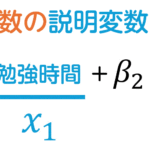
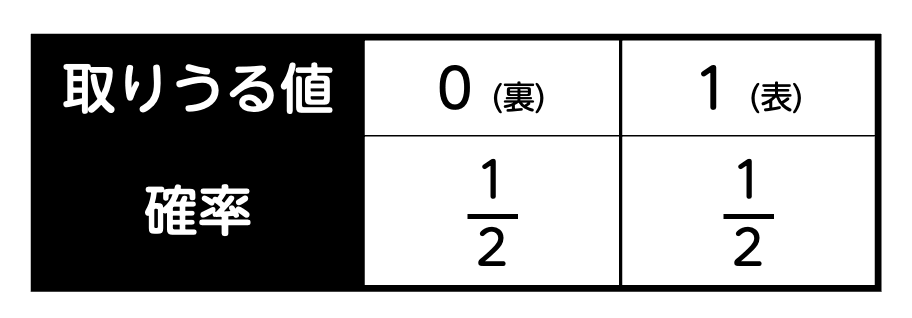

![うさぎでもわかる計算機システム Part04 桁落ち・情報落ち・丸め誤差・打ち切り誤差について [基本情報対応]](https://www.momoyama-usagi.com/wp-content/uploads/2021/05/20190612150639-1-150x150.jpg)